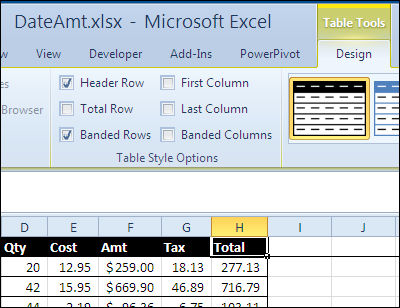Agora que o desafio das 30 Funções Excel em 30 Dias tenha terminado, é altura de olhar para algumas outras características. Na página Contextures no Facebook, Lee sugeriu os AutoFilters como tópico para alguns posts de Fevereiro. Obrigado, Lee! Eis como desligar os filtros nos cabeçalhos das tabelas Excel.
Filtros nas Tabelas Excel
Quando se cria uma Tabela Excel no Excel 2007 ou Excel 2010, as setas de autofiltro são automaticamente adicionadas às células de cabeçalho. Na maioria das vezes, esta é uma funcionalidade bem-vinda, e as setas facilitam a ordenação e filtragem das colunas.
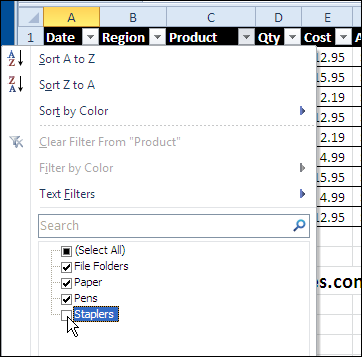
P>É possível criar mais do que uma tabela Excel numa folha de trabalho, e ter um filtro separado em cada tabela. Utilizo esta funcionalidade ocasionalmente, ao criar pequenas tabelas numa folha de resumo. Basta lembrar de empilhar as tabelas, em vez de as colocar lado a lado. Dessa forma, as linhas filtradas numa tabela não afectarão as outras.
Nota: Se não utilizar a funcionalidade Tabela Excel, está limitado a um único AutoFiltro (ou Filtro Avançado) por folha de trabalho.
p>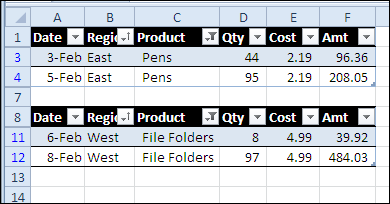
Desligue os Filtros Automáticos
Porem, por vezes, não quer ter essas setas de filtro disponíveis. Por exemplo, pode criar tabelas porque são uma forma rápida e fácil de criar uma gama dinâmica. Ou, talvez goste das cores bonitas e da linha total automática.
Mas, não quer encorajar os utilizadores a filtrar os dados — todas as linhas devem estar sempre visíveis. E sabe que esses utilizadores irritantes irão clicar nas setas, se estiverem tentadoramente disponíveis.
Para desligar os filtros:
- Seleccionar uma célula na tabela do Excel
- No separador Dados da Fita, clique no comando Filtro, para desligar o filtro.
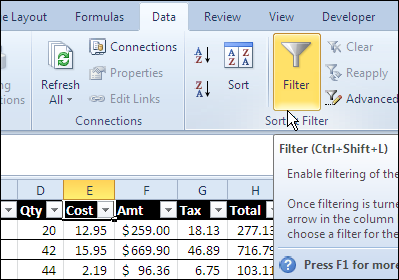
Calcule as características da Tabela Excel
Depois de desligar os filtros, a Tabela Excel ainda é reconhecida como uma tabela, para que possa continuar a usar todas as suas outras características. Embora as setas de filtro tenham desaparecido, pode adicionar um Estilo de Tabela, e mostrar Banded Rows.